win7卡在安装程序正在启动服务 Win7安装程序启动服务卡住怎么办
更新时间:2024-05-26 14:07:28作者:yang
Win7安装程序在启动服务的过程中出现卡顿的情况时,可能是由于系统资源不足、硬件故障、驱动程序问题等原因导致的,解决这个问题的方法有很多种,可以尝试重新启动电脑,检查硬件连接是否正常,更新驱动程序,清理系统垃圾等。如果以上方法都无法解决问题,建议联系专业技术人员进行进一步的排查与修复。希望以上提示对您有所帮助。
操作方法:
1、使用Windows光盘或者U盘引导,进入系统安装界面。按【Shift + F10】打开命令提示符。
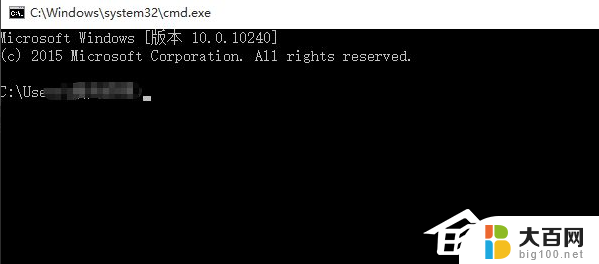
2、输入【Diskpart】(不用输入引号,下同)。按【回车】。进入操作界面。

3、输入【list disk】,按【回车】查看磁盘信息,注意看磁盘容量来选择。图中465G的Disk 0是硬盘,3852M的Disk 1是用于Win7安装的U盘。

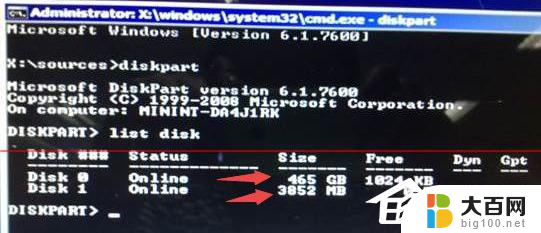
4、输入【select disk 0】,按【回车】。即选择disk 0为当前操作的磁盘。

5、输入【Clean】,按【回车】。即清空当前磁盘分区。

6、输入【convert mbr】,按【回车】。即转换为MBR分区(输入【convert mGUID】,按【回车】。即转换为GUID分区。
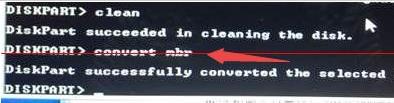
7、操作完成,关闭此命令提示符窗口,继续按照正常的方法安装Win7系统即可。

以上就是关于win7卡在安装程序正在启动服务的全部内容,如果你遇到相同情况,可以按照以上方法解决。
win7卡在安装程序正在启动服务 Win7安装程序启动服务卡住怎么办相关教程
- sql2005安装时出现服务无法启动 SQLServer2005安装服务无法启动的原因
- 声卡和电脑怎么安装 电脑声卡驱动程序安装步骤
- 台式电脑怎么安装声卡驱动程序 怎样解决声卡驱动安装问题
- win7英伟达显卡驱动安装失败 win7安装NVIDIA显卡驱动失败怎么办
- win7安装程序无法将windows Windows安装程序无法将Windows配置在硬盘上
- 手提电脑声卡驱动怎么安装 win10声卡驱动下载安装教程
- win7这个程序需要服务包1或更高 Windows 10 Service Pack 1的简单安装方法
- windows服务器做linux 在Window系统中安装VMware虚拟机并搭建Linux服务器的教程
- windows10怎么安装打印机驱动程序 打印机驱动安装步骤
- 驱动器如何安装 驱动程序安装指南
- win11安装更新0x800f081f Win11 23H2更新遇到错误代码0x800f081f怎么处理
- win11系统和软件怎么办 Win11设置应用轻松重装方法
- win11如何安装本地打印机 win11本地打印机安装教程
- noteexpress在win11安装不成功 Word中安装插件失败的解决方法
- win11系统无法安装打印机 Windows11打印机驱动安装不了怎么解决
- win11ie浏览器安装 ie浏览器安装教程步骤
系统安装教程推荐
- 1 win11设置应用程序 轻松重装Win11设置应用的技巧
- 2 win11edge安装flash插件 edge浏览器插件安装方法
- 3 win11找不到驱动器 Win11安装找不到驱动器怎么办
- 4 win11安装新字体 word字体安装教程
- 5 fl在win11加载工程会卡住 Win11 24H2 安装 9 月更新进度卡 35%
- 6 win11设置软件安装位置 Win11如何更改软件安装位置
- 7 win11跳过联网直接进系统 win11怎么离线安装跳过联网进入桌面
- 8 win11如何下载安装单机游戏啊 steam怎么下载破解游戏
- 9 legacy下怎样安装win10 win10系统怎么装教程
- 10 win11安装可以重新分区吗 如何在电脑硬盘上重新分区